
Paagi 1: Apayizer APO
Ang unibersal nga pamaagi sa pagsulbad sa problema nga gikonsiderar mao ang paggamit sa software sa ikatulo nga partido - ang Apperizer Apo Application, nga naglihok sa sistema sa tibuuk kalibutan.
Pag-download sa Eleatizer Apo gikan sa repository sa Sourceforge
- I-download ang installer, pagdagan kini ug i-install kini sa imong computer. Sa katapusan, ang usa ka bintana makita kung diin gusto nimo pilion ang mga nag-unang kagamitan sa tunog - ipiho ang gusto nga usa.

Isira ang tanan nga bukas nga mga programa ug i-restart ang imong PC o laptop.
- Pag-adto sa direktoryo sa gamut sa pag-instalar, ang default mao ang C: \ Program Files \ RaqueizePo, diin maablihan ang direktoryo sa config.
- Pag-klik sa tuo nga walay sulod nga wanang, ug pilia ang mga kapilian nga "Paghimo" - "Bag-ong Dokumento sa Text".

Ipiho kini nga usa ka dili-makatarungan nga ngalan ug dali nga bukas, pinaagi sa pagpugos sa Enter Key o pinaagi sa doble nga pag-klik sa dokumento sa wala nga mouse button (lkm).
- Ang sumbanan nga bintana sa notepad magsugod, diin mosulod sa bisan unsang kopya ug idikit ang mosunud nga teksto:
Kopyaha: l = r r = l
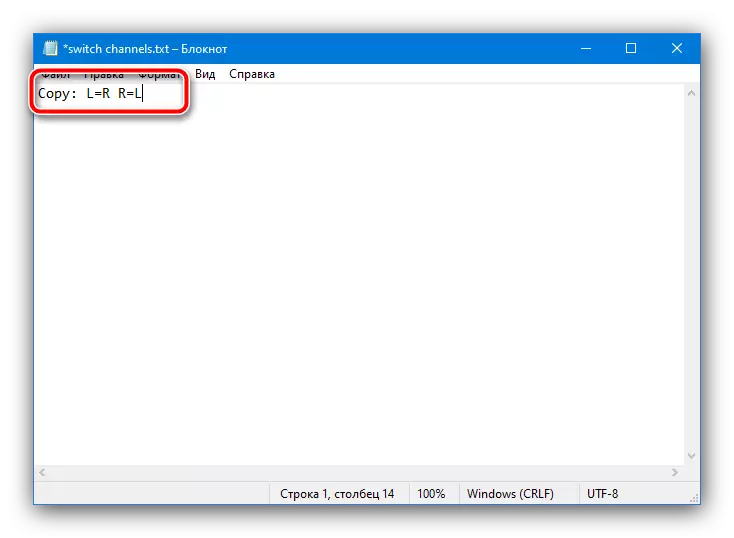
I-save ang pagbag-o pinaagi sa paggamit sa mga butang nga "file" - "I-save", pagkahuman nimo isara ang dokumento.
- Pag-scroll sa lebel sa ibabaw, balik sa direktoryo sa gamut sa aplikasyon, ug pagdagan ang executable file editor.exe.

Sa panguna nga bintana sa programa, kuhaa ang mga setting panel 1 ug 3 pinaagi sa pagpugos sa mga butones nga adunay usa ka minus hangtod ang panel nga nagpabilin ang pagtawag 2.
- Pag-klik sa pangbukas nga elemento sa file sa pag-configure.
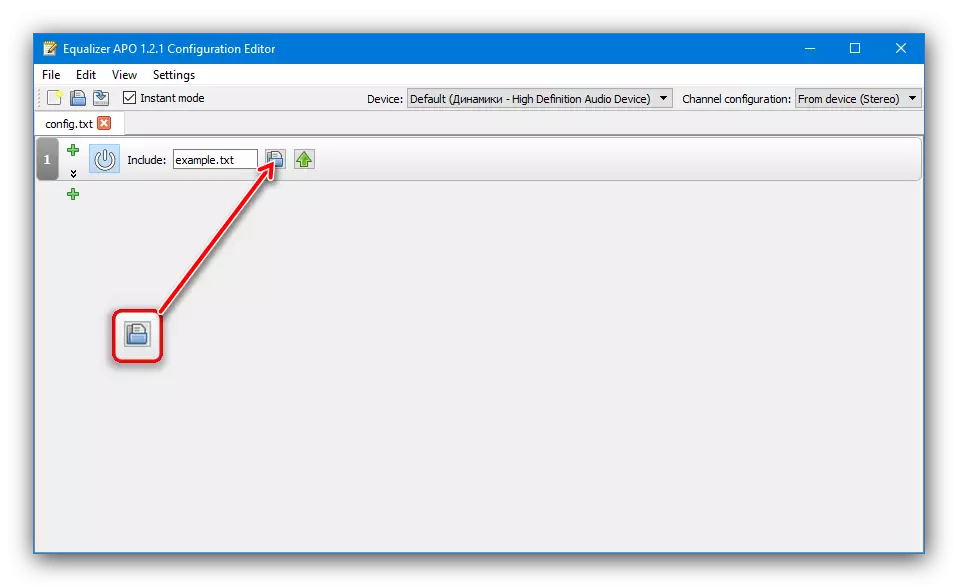
Sunod, gigamit ang kahon sa diyalogo nga "Explorer", pag-adto sa config folder ug pilia ang dokumento nga among gibuhat sa mga Lakang 3-4.
- Karon gamita ang butones sa icon nga icon - kinahanglan kini sa shaded nga kahimtang.
- Susihon ang mga resulta sa trabaho nga nahimo. Tawga ang bintana nga "run", pagsulod sa mysys.cpl Query ug i-klik ang OK.
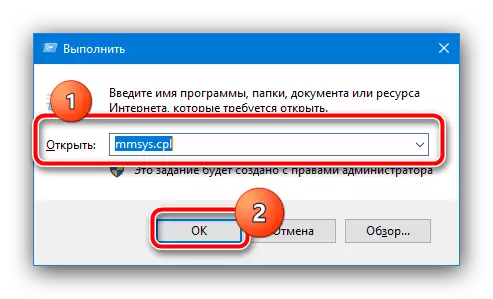
Sa sunod nga bintana, gipasiugda ang audio device, i-klik kini pinaagi sa PCM ug pilia ang "Check".

Sa baylo, i-klik ang wala ug tuo nga icon sa Siguro - Karon ang tunog naggikan sa kanila kinahanglan nga magkatugma sa channel.

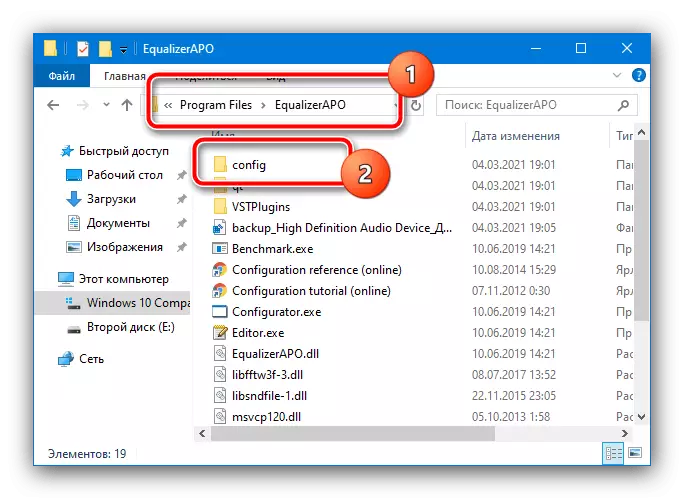
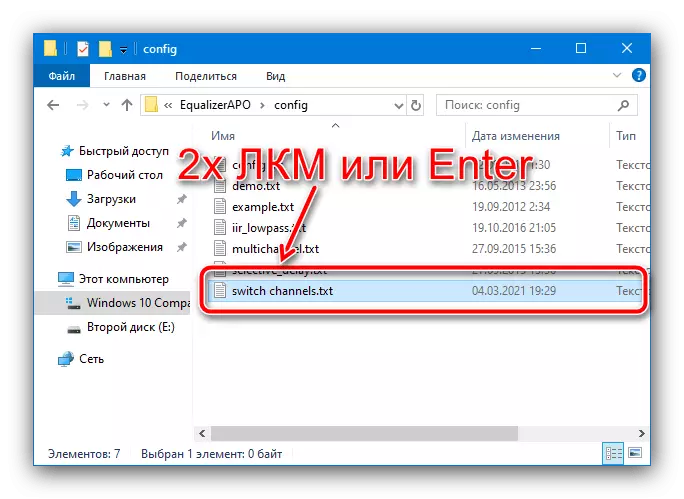

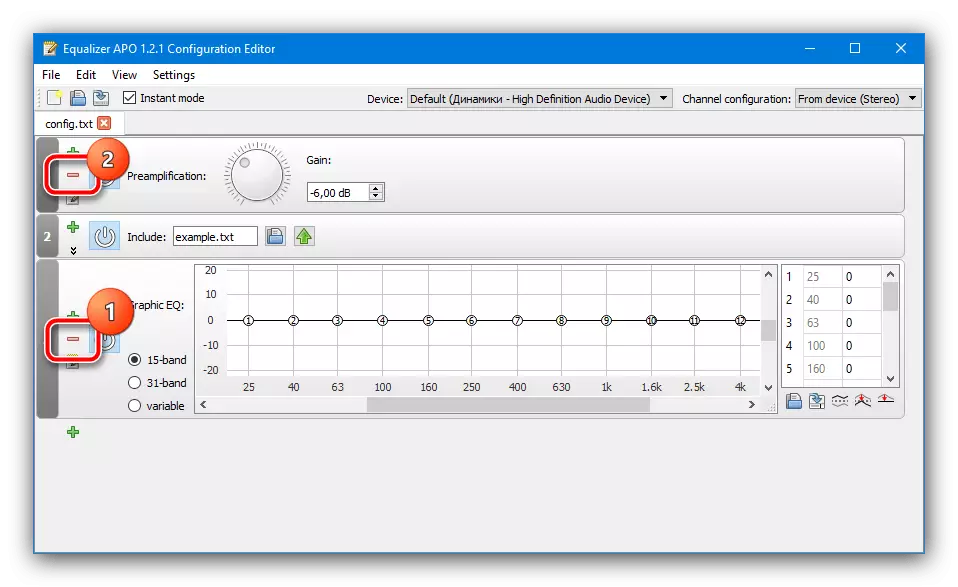
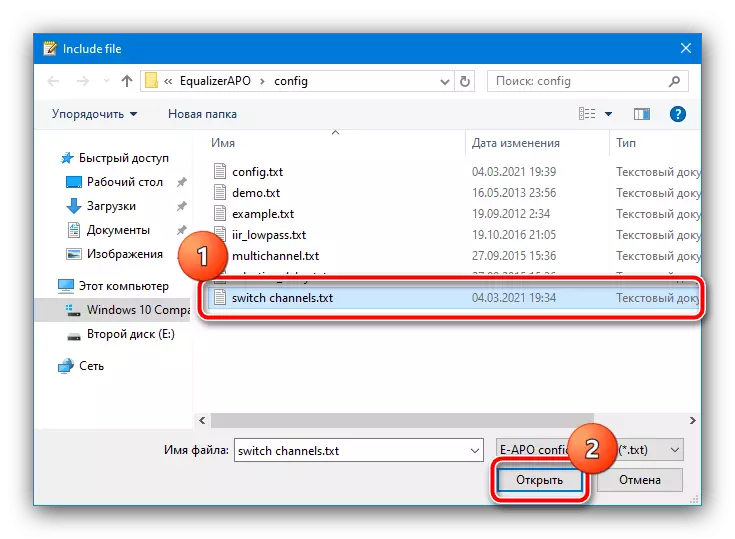
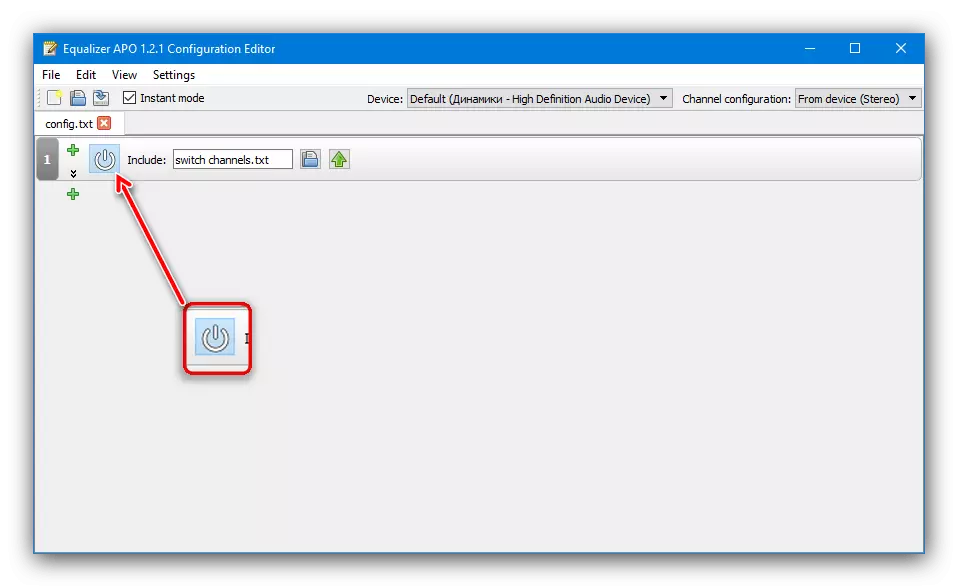
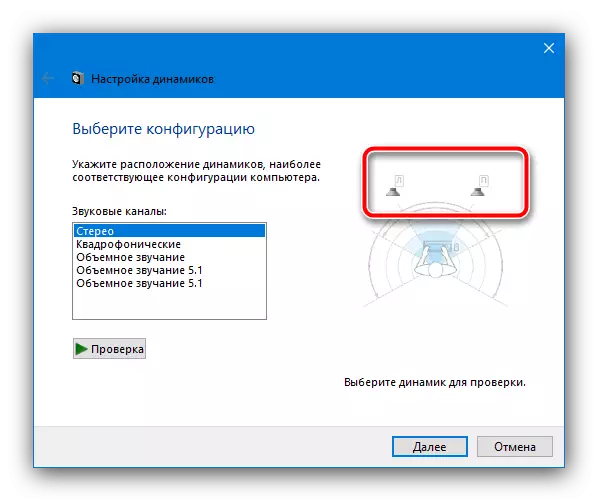
Sama sa imong nakita, kini nga pamaagi yano nga yano, ug wala magkinahanglan bisan unsang espesyal nga kahanas, bisan pa, ang APASIZER APO usa ka program sa ikatulo nga partido nga kinahanglan nga magamit - ang pagbag-o sa mga tiggamit mahimong maghunahuna nga dili maayo ug dili luwas.
Pamaagi 2: Klasikong Media Player Classic Home Cinema (MPC-HC)
Usa ka gamay nga labi ka espesyalista nga pamaagi nga angay nga ang mga mahigugmaon sa pagtan-aw sa mga sine ug serial mao ang paggamit sa mga aplikasyon sa pagdula sa video sa posibilidad nga mausab ang mga kanal sa mga lugar. Ang usa niini mao ang Classic sa Media Player Classic Home Cinema.
- Pagkahuman sa pag-download ug pag-install, pagdagan ang video player ug gamita ang file nga "file" - "dali nga bukas nga file".
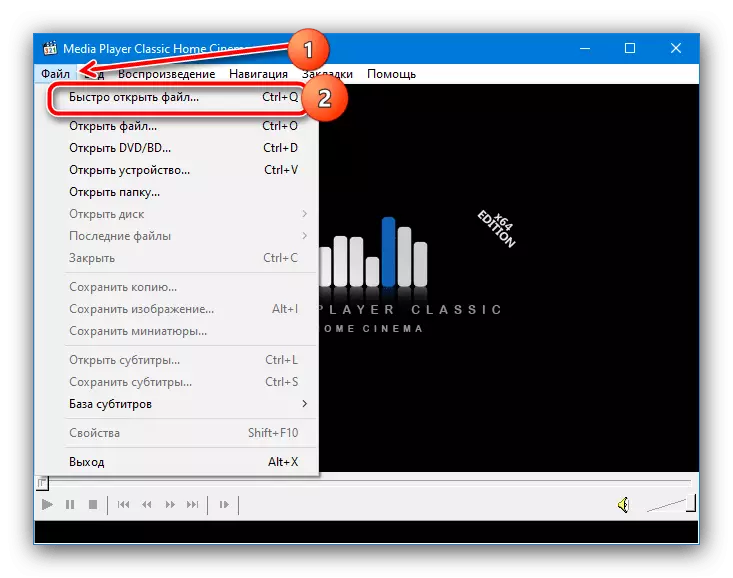
Gamit ang "Explorer", Pagpili usa ka video file nga adunay usa ka tunog nga track sa Stereo ug bukas.
- Ibutang ang Playback pinaagi sa Space Key Pause, dayon gamita ang mga butang nga "View" - "Mga Setting".
- Dinhi, ablihi ang seksyon nga "Gitukod sa Filter" ug moadto sa "Audio District" Block. I-aktibo ang kapilian nga "Pag-aghat sa Audio Switch", dayon "Pag-apod-apod sa Channel".
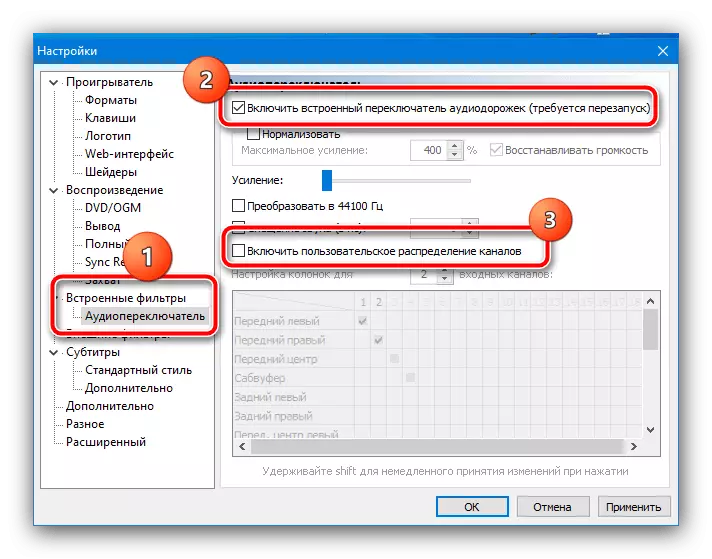
Kung kini ang aktibo nga menu "nga nagpahimutang sa mga mamumulong alang sa", pilia ang "2" sa kini, pagkahuman sa lamesa sa ubos, markahi ang posisyon sama sa Screenshot Sunod. Aron ma-apply ang mga setting, i-klik ang "Pag-apply" ug "OK", pagkahuman i-restart ang magdudula.
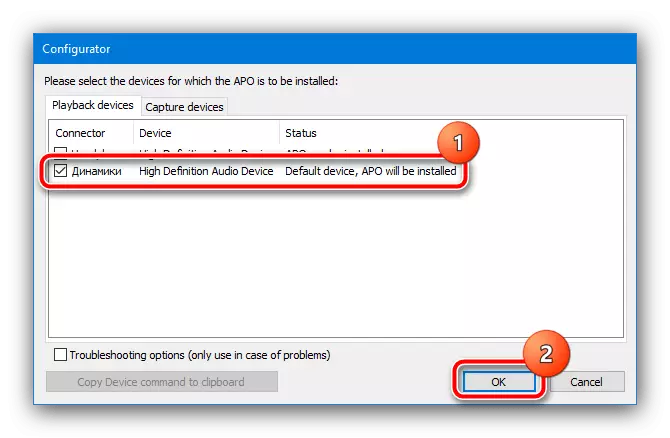

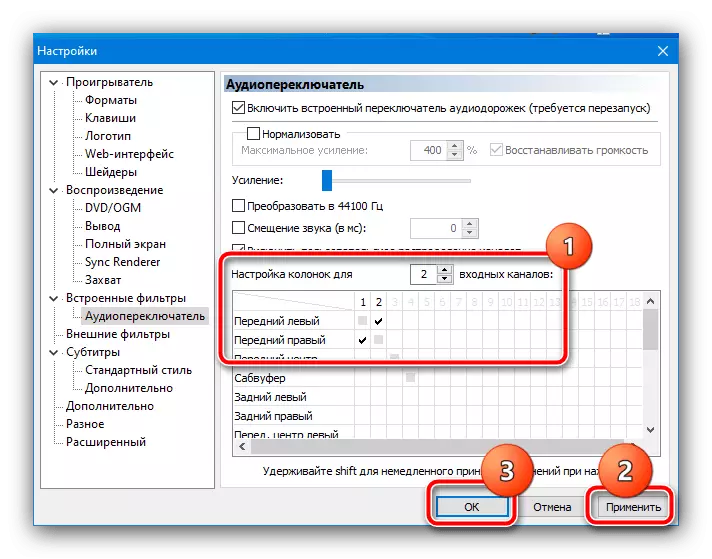
Karon, kung magdula mga file file nga adunay stereo tunog, ang mga kanal mausab sa mga lugar.
Paagi 3: Paggamit sa mga Cable
Ang ulahi, labing kasaligan sa mga termino sa pagkaayo, mao ang pagpuli sa hardware sa mga kanal sa mga lugar. Aron mahimo kini, gamiton namon ang mga adapter nga kable - pananglitan, nga adunay usa ka 3.5mm konektor sa usa ka duha nga channel rca-lalaki, ug rca-babaye sa mga jack sa audio.
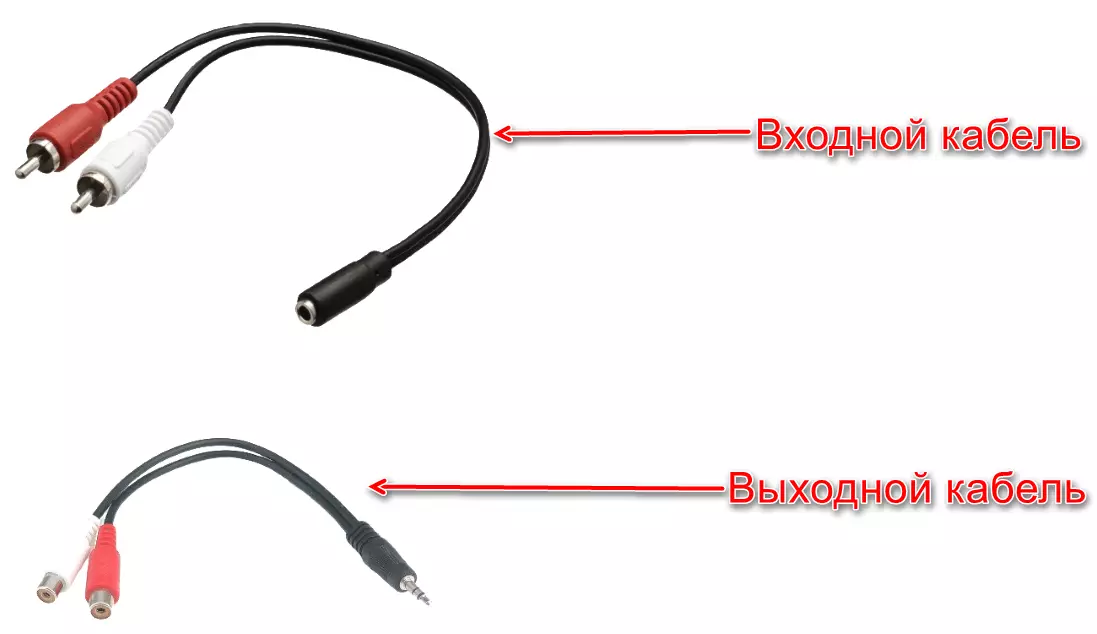
Ang dugang nga mga aksyon yano nga yano: ang una nga cable nga moadto sa RCA, magkonektar sa mga headphone. Unya ang mga RCA-outputs nagkonektar sa parehas nga mga konektor sa ikaduhang kawad - Puti nga output sa Pula nga Port ug Bisina - Human nimo iupod ang usa ka computer ug susihon ang tunog, ang mga kanal karon kinahanglan nga magkatugma sa usag usa o, sa Sukwahi, pag-ilis sa mga lugar kung kini nahimutang sa imong katuyoan.
Kini nga pamaagi labi ka komplikado sa mga nauna, ug nagpasabot sa paggasto sa materyal, apan halos garantiya sa usa ka positibo nga sangputanan.
